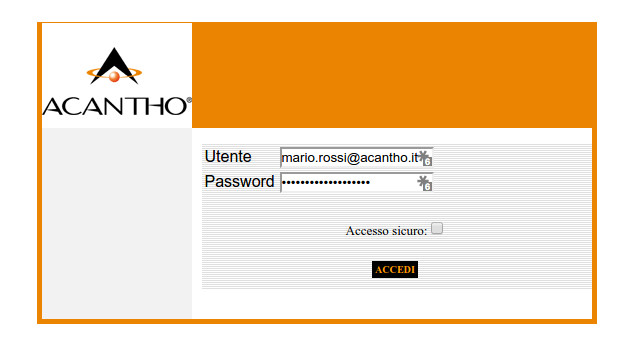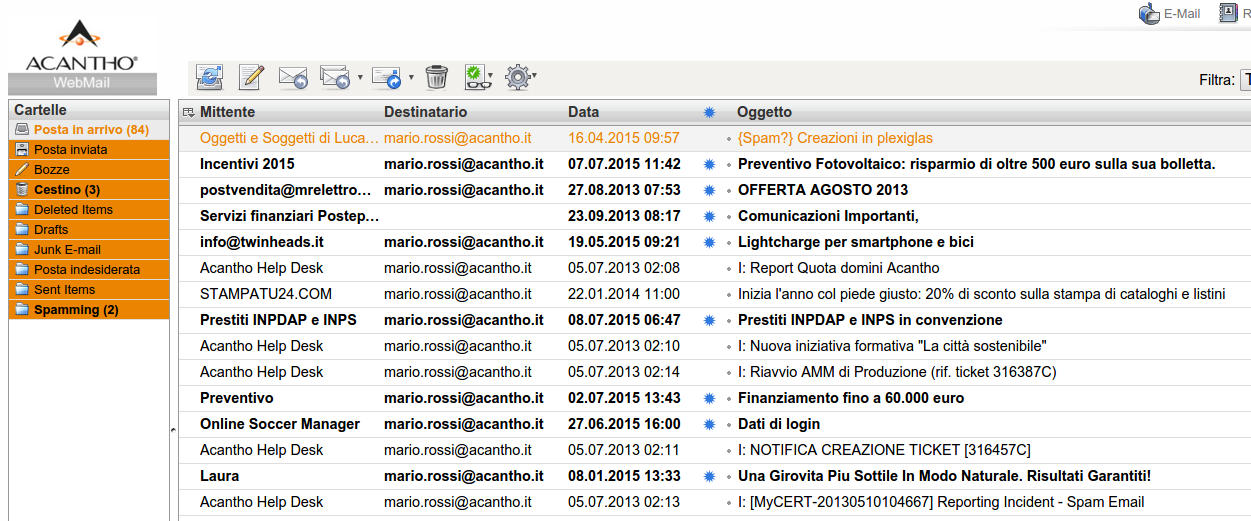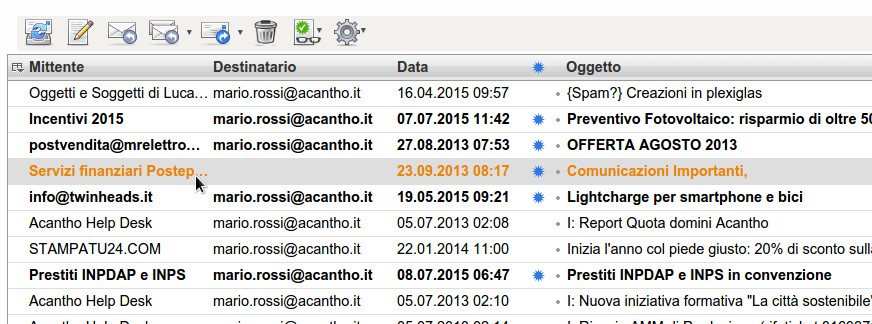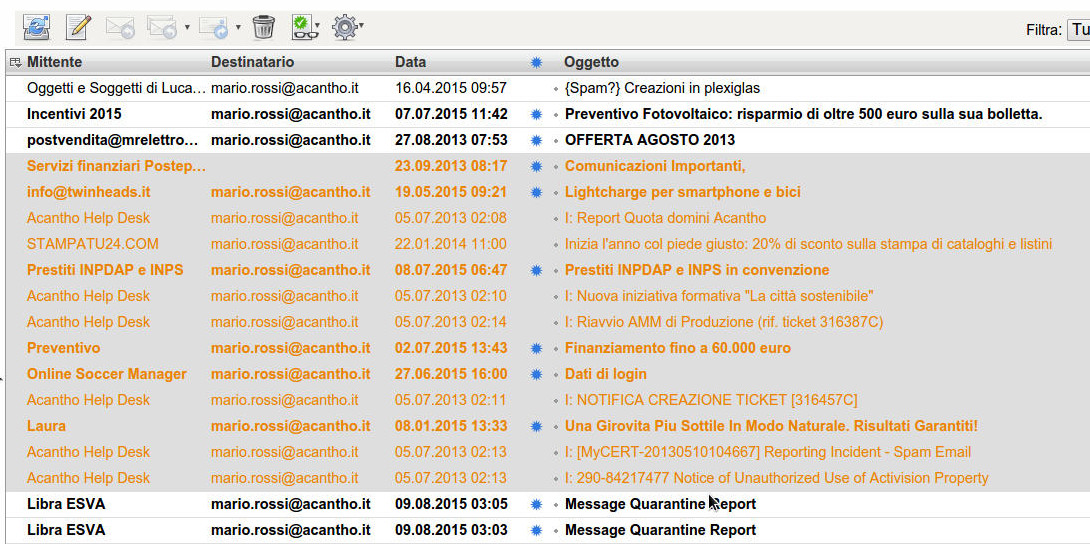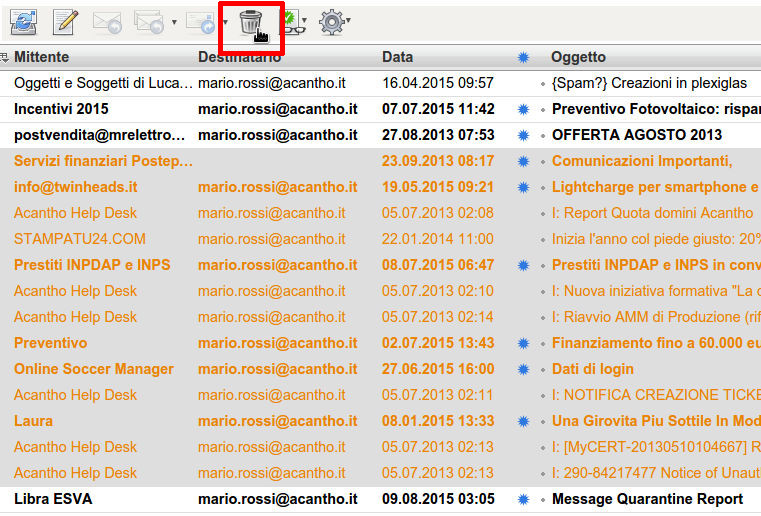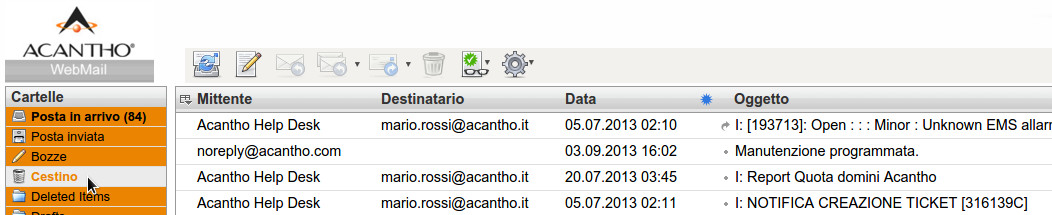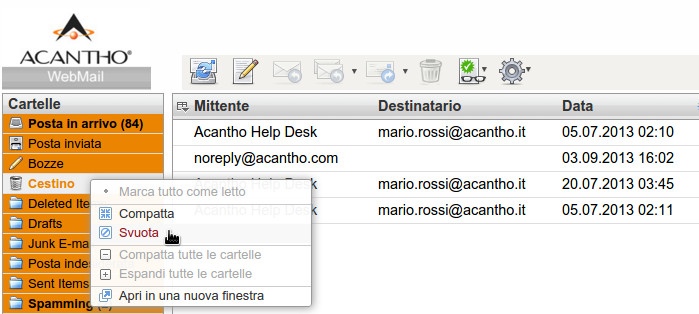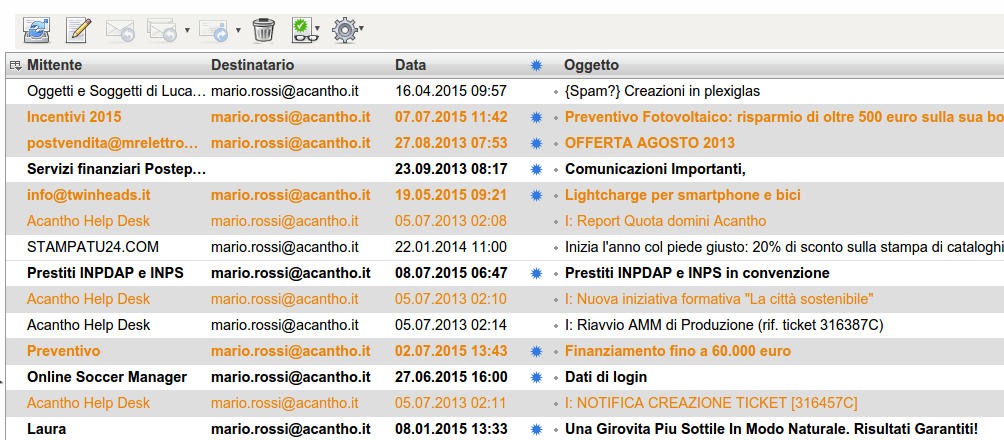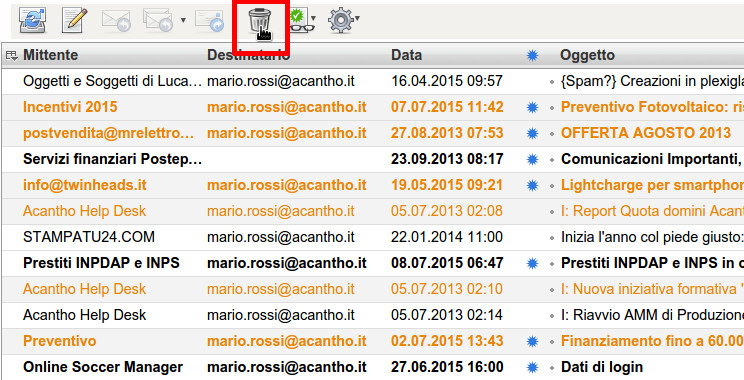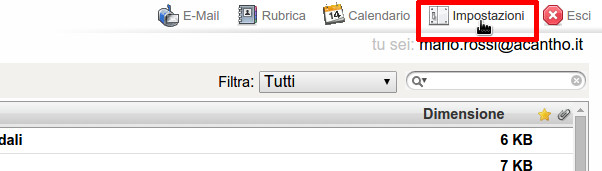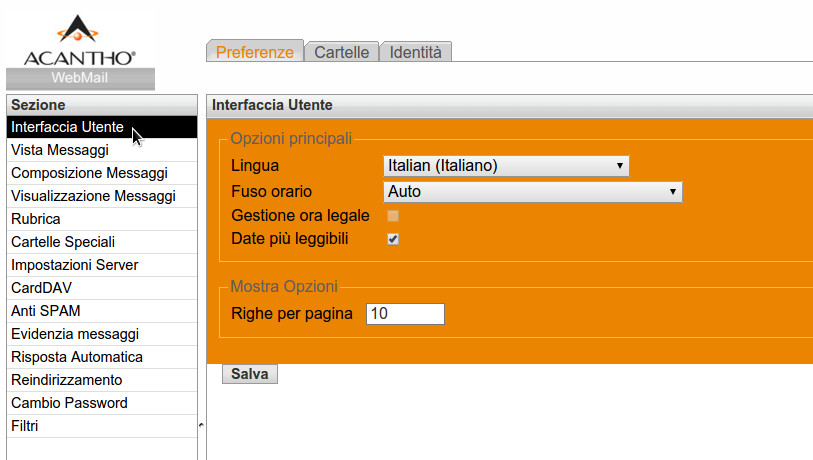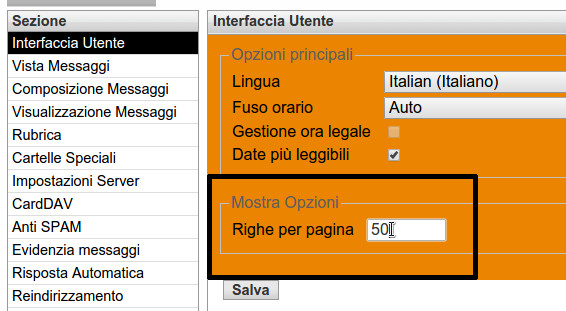|
Guida aggiornata a: Giugno 2016
AGGIUNGERE UNA NUOVA CASELLA DI POSTA ELETTRONICA IN OUTLOOK EXPRESS
- Accedi alla pagina della Web Mail dal seguente indirizzo: http://webmail.acantho.net/
(La Web Mail si puo' raggiungere anche dalla home page Acantho, ovvero www.acantho.it, facendo clic sull'icona "Accedi alla tua Web Mail" nel menu verticale di destra).
- Seleziona la voce "Consulta la tua mail".

- Effettua il login utilizzando i seguenti parametri:
- Utente: il tuo indirizzo di posta elettronica, completo del dominio, ovvero cio' che sta a destra della chiocciola. Ad esempio: mario.rossi@acantho.it
- Password: la tua password.
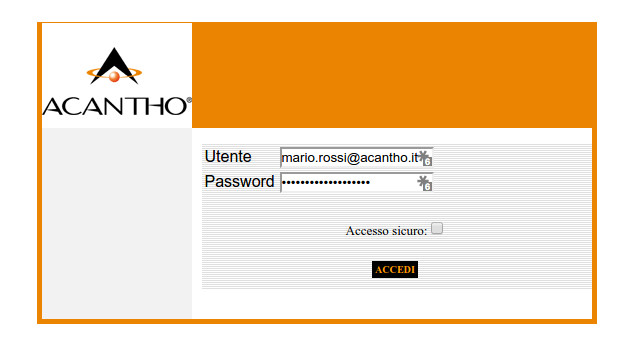
- Si aprira' la schermata principale con l'elenco della Posta In Arrivo.
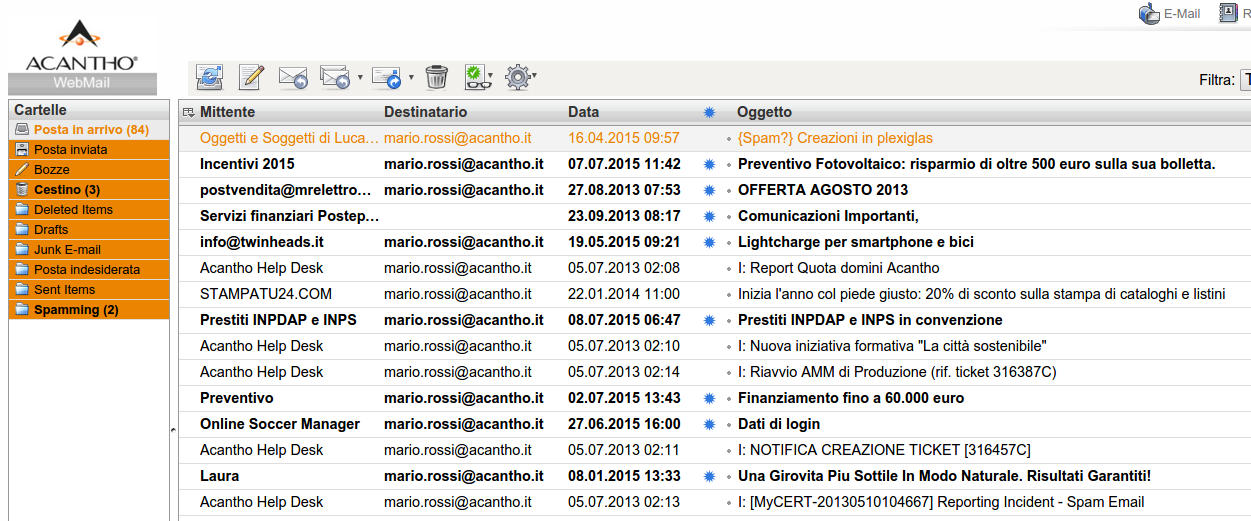
- Il modo piu' semplice per svuotare la casella di posta e liberare dello spazio e' quello di selezionare piu' di una mail alla volta e cancellarle in una singola operazione.
CANCELLARE MOLTE MAIL VICINE TRA LORO
- Tenendo premuto il tasto Maiuscolo (Maiusc o Shift) della tastiera, fai clic singolo sulla prima mail che vuoi cancellare, quella in cima all'elenco delle mail che hai deciso di buttare.
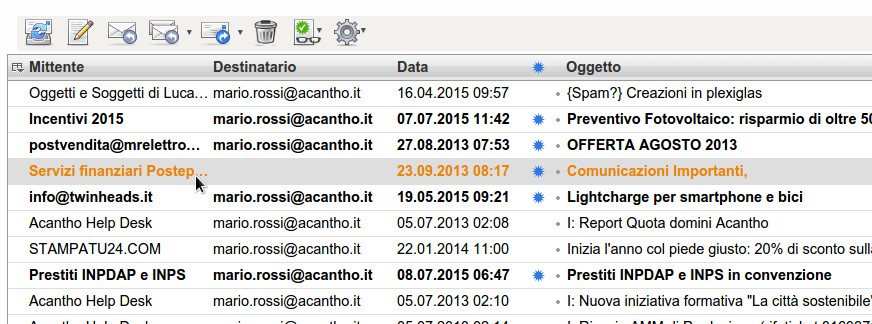
- Successivamente, sempre tenendo premuto il tasto Maiuscolo (Maiusc o Shift), fai clic singolo sull'ultima mail che vuoi cancellare, quella in fondo all'elenco delle mail che hai deciso di buttare.
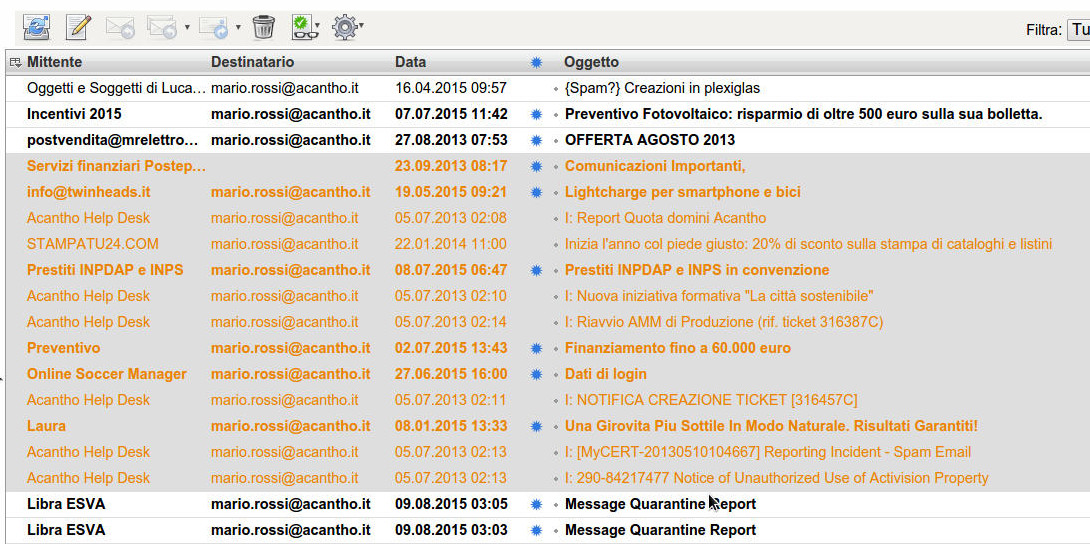
- Una volta selezionate le mail, fai clic sul bottone "Cestino" della barra degli strumenti, nella parte alta dello schermo, identificato dalla classica icona di un cassonetto dell'immondizia.
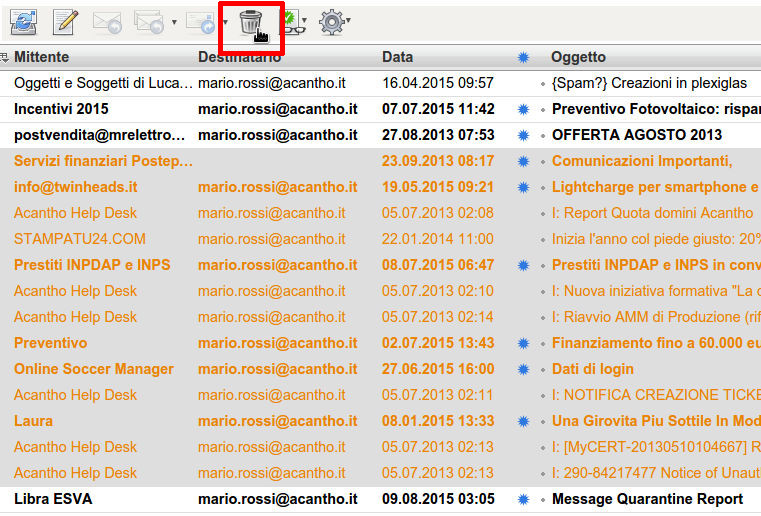
- Le tue mail verranno cosi' spostate nel cestino.
- Per cancellare definitivamente le mail e liberare spazio e' necessario anche svuotare il cestino, con la procedura seguente.
SVUOTARE IL CESTINO
- Fai clic singolo (sinistro) sulla voce di menu "Cestino", nel riquadro laterale di sinistra, chiamato "Cartelle".
- Verra' visualizzato l'elenco delle mail cancellate, attualmente contenute nel cestino.
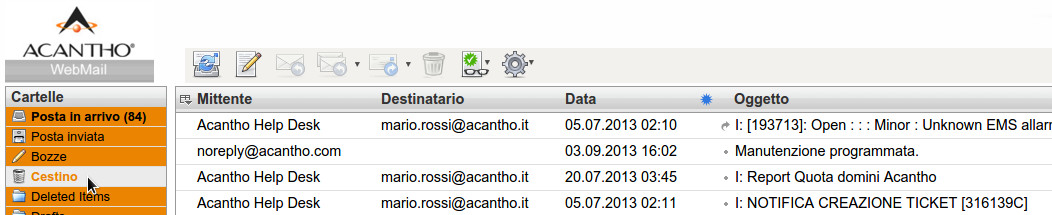
- Fai clic destro sulla voce di menu "Cestino", nel riquadro laterale di sinistra.
- Si aprira' un menu a tendina con alcune opzioni.
- Fai clic (sinistro) su "Svuota".
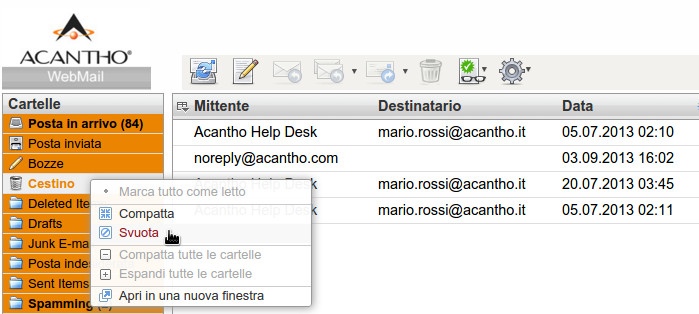
- Il tuo cestino e' stato svuotato e le mail che conteneva sono state cancellate definitivamente.
CANCELLARE DELLE MAIL SPARSE
- Se non vuoi cancellare un'intera pagina (o un'intera lista) di mail ma preferisci buttare via solo alcune mail in ordine sparso, usa la procedura seguente.
- Tenendo premuto il tasto Control (CTRL) della tastiera, fai clic singolo sulle varie mail che vuoi selezionare. Ogni clic seleziona una sola mail quindi devi selezionare una ad una quelle che vuoi cancellare.
Questo metodo ti permette di selezionare delle mail distanti tra loro nell'elenco.
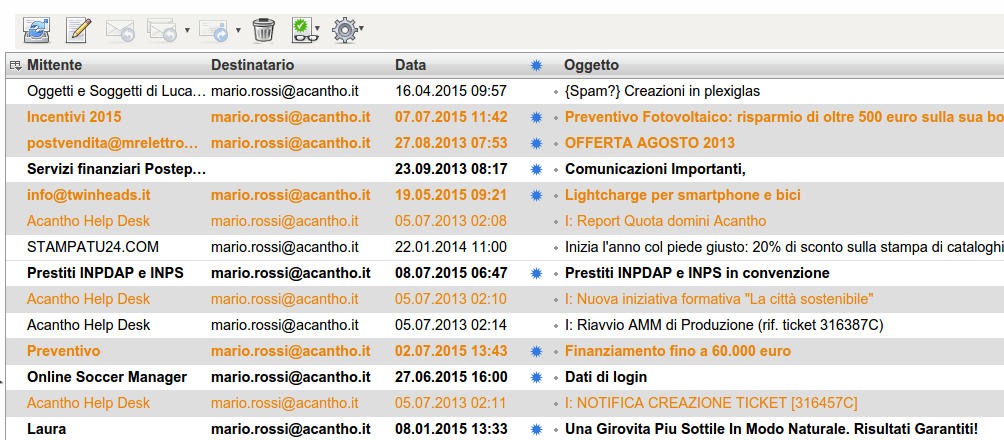
- Una volta selezionate le mail, fai clic sul bottone "Cestino" della barra degli strumenti, nella parte alta dello schermo, identificato dalla classica icona di un cassonetto dell'immondizia.
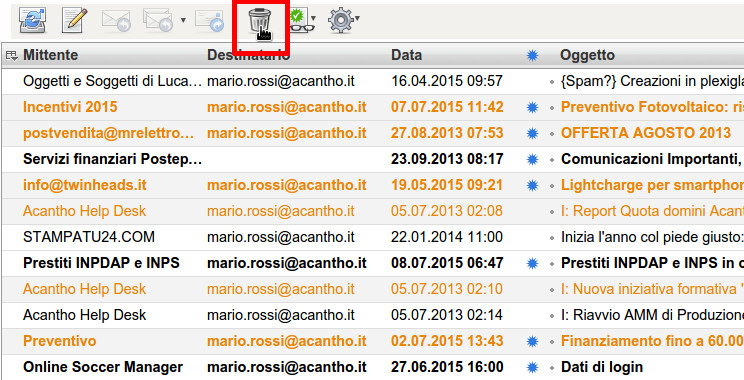
- Le tue mail verranno cosi' spostate nel cestino.
- Per cancellare definitivamente le mail e liberare spazio e' necessario anche svuotare il cestino, con la procedura vista in precedenza.
NOTA GENERALE
Ricordati che le mail che stanno riempiendo la tua casella non sono soltanto nella cartella Posta In Arrivo.
Controlla e svuota anche le cartelle Posta Inviata, Bozze e Posta Indesiderata, cancellando le mail con i metodi gia' descritti.
Ricordati sempre di svuotare il cestino.
CONSIGLI PRATICI: COSA OCCUPA PIU' SPAZIO? GLI ALLEGATI!
I file allegati alle mail sono cio' che occupa piu' spazio in assoluto, nella tua casella. Sto parlando soprattutto di foto, immagini, musica, video ed archivi compressi, ricevuti o inviati in allegato a qualche messaggio di posta elettronica.
Possono essere sufficienti pochi messaggi per riempire la casella, anche solo tre o quattro; bastano, infatti, una decina di foto o quattro o cinque canzoni per raggiungere dimensioni considerevoli.
Per semplificare lo svuotamento e per liberare spazio, quindi, puoi concentrarti principalmente sulle mail che hanno degli allegati.
Per trovarle piu' facilmente, ti consiglio di ordinare le mail per dimensione, come spiegato qui sotto.
CONSIGLI PRATICI: ORDINARE LE MAIL PER DIMENSIONE
L'interfaccia della Web Mail e' organizzata in colonne. La quinta da sinistra e' la colonna "Dimensione".

Facendo clic sulla scritta "Dimensione" e' possibile ordinare le mail in base a quanto spazio occupano, in Kilobyte.
Il primo clic ordinera' in modo crescente, dalla mail piu' leggera alla piu' pesante, mentre il secondo clic ordinera' in modo decrescente.
In questo modo e' possibile portare in cima le mail che occupano piu' spazio ed eliminarle piu' facilmente.
CONSIGLI PRATICI: AUMENTARE IL NUMERO DI MAIL VISUALIZZATE SU DI UNA SINGOLA PAGINA
- Con le impostazioni predefinite, l'interfaccia della Web Mail mostra solo 10 mail per singola pagina. Questo puo' risultare scomodo. E' possibile aumentare a piacimento questo numero.
- Seleziona il menu "Impostazioni", nell'angolo in alto a destra della finestra.
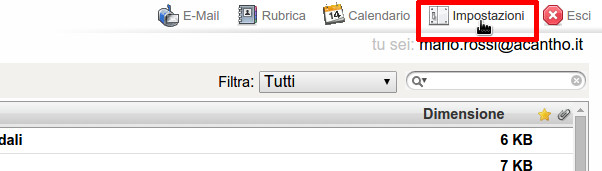
- Si aprira' la schermata principale delle "Impostazioni", ovvero la scheda "Preferenze"
- Fai clic sulla voce "Interfaccia utente" che e' la prima del menu verticale di sinistra, chiamato "Sezione".
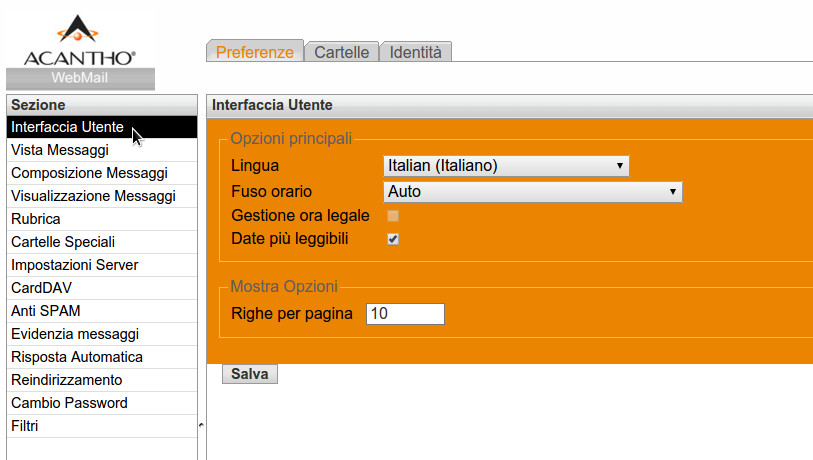
- Aumenta il valore del campo "Righe per pagina" e fai clic su "Salva"
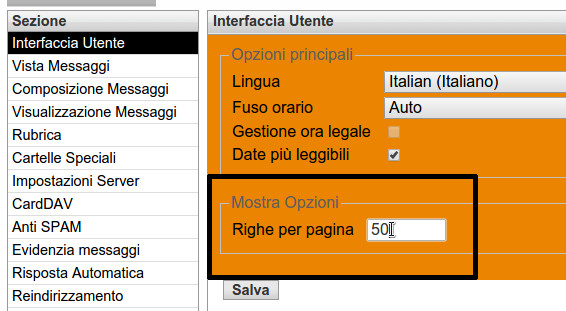
- Ora ti sara' piu' facile selezionare un gran numero di mail per poi cancellarle in una volta sola.
- Puoi tornare alla schermata principale facendo clic sul logo Acantho, in alto a sinistra.
UN PO' DI TEORIA: LE MAIL CHE HO SUL COMPUTER OCCUPANO SPAZIO?
Una premessa: quando parliamo di "spazio occupato" dalle mail, intendiamo lo spazio della casella remota, quella che sta sui server di posta Acantho.
Parliamo quindi delle mail che sono ancora salvate sul server.
Quelle gia' scaricate sul tuo PC possono essere molte di piu' o molte di meno, spesso non sono collegate.
Detto questo, la risposta e': dipende.
Dipende da quale protocollo utilizza il tuo programma di posta e, quindi, da come lo hai configurato.
I protocolli sono due:
- POP3
- IMAP
-
Il protocollo POP3, di default, scarica la nuova posta e la cancella dalla casella remota, liberando subito lo spazio.
E' il protocollo piu' vecchio e piu' usato quindi e' probabile che il tuo programma di posta sia configurato proprio in POP3.
A volte il POP3 puo' essere impostato per lasciare alcune mail nella casella remota per un numero definito di giorni, ad esempio 7. In tal caso, le mail piu' recenti di 7 giorni rimarranno sia sul tuo computer che sulla casella remota, continuando ad occupare spazio. Quelle piu' vecchie di 7 giorni verranno cancellate dalla casella remota, ma rimarranno comunque sul tuo PC.
In altri casi, infine, il POP3 e' configurato per lasciare una copia delle mail sulla casella remota a tempo indeterminato. Questo, a lungo andare, puo' esaurire lo spazio disponibile.
Le mail che hai scaricato sul tuo PC usando il POP3 non occupano piu' spazio sulla casella remota (esclusi i casi particolari indicati).
Sono soltanto sul tuo PC e copiarle, spostarle e cancellarle influisce solo sullo spazio del tuo PC.
Viceversa, quando hai gia' scaricato una mail in POP3, puoi tranquillamente cancellarla dalla casella remota: la copia che hai sul tuo PC rimarra' al suo posto.
-
Il protocollo IMAP effettua continuamente una sincronizzazione fra le mail presenti sulla casella remota e quelle presenti sul programma di posta del PC.
Quindi, tutte le mail che hai sul tuo PC sono anche sulla casella remota e viceversa.
Allo stesso modo, quando cancelli una mail dal tuo PC la cancelli anche dalla casella remota, liberando spazio.
Questa continua sincronizzazione, pero', porta rapidamente all'esaurimento dello spazio nelle caselle piu' piccole, man mano che il numero di mail aumenta.
Ogni operazione che effettui sul tuo programma di posta si riflette anche sulla casella remota e viceversa.
Il protocollo IMAP e' quello usato di default da cellulari (smartphone) e tablet.
Noi consigliamo di configurare i programmi di posta per utilizzare il protocollo POP3, lasciando una copia delle mail sulla casella remota (sul server) per 7 o 15 giorni.
Dai un'occhiata alle guide di configurazione dei diversi programmi di posta, che trovi sempre nella sezione "Supporto" del nostro sito, per indicazioni piu' precise.
Tutti i programmi di posta, sia per PC che per smartphone e tablet, sono assolutamente in grado di utilizzare sia il POP3 che l'IMAP; e' soltanto una questione di scelta e configurazione.
Per approfondire la differenza fra POP3 e IMAP: Internet Message Access Protocol (Wikipedia)
|